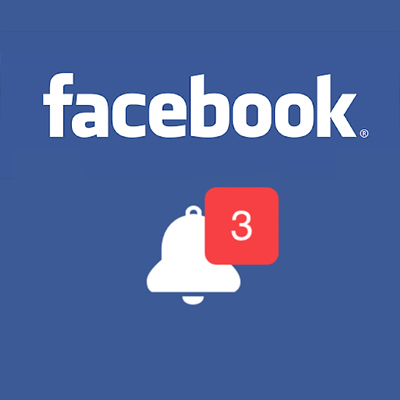Naučíme se používat tagy, generovat události a vytvořit vyskakovací menu.
Dnes se naučíme, jak přidat části textu jiné parametry pomocí tagů, jak generovat události jako kopírovat či jak vytvořit vyskakovací menu.

Index SEL_FIRST a SEL_LAST
V minulém dílu jsme si představili seznam základních indexovacích metod v udělátku Text. Dnes to rozšíříme o tagy SEL_FIRST a SEL_LAST. SEL_FIRST zastupuje první index výběru a SEL_LAST poslední. Takže vybraný text získáme takto:
print self.text.get(SEL_FIRST,SEL_LAST)Jestliže není žádný text vybraný, dojde k vygenerování výjimky TclError.
Generování událostí
Jelikož budeme v dnešním díle vytvářet vyskakovací menu a v něm budou možnosti jako vyjmout a kopírovat, měli bychom se naučit, jak tyto události ošetřit.
Obecně se pro vyvolání události používá metoda
self.text.event_generate(akce)přičemž akce bude v našem případě nabývat hodnot "<<Cut>>" (vyjmout),"<<Copy>>" (kopírovat) a "<<Paste>>" (vložit). Samozřejmě platí stejná pravidla jako u normálního příkazu bind, takže chcete-li vyvolat akci, jako když uživatel zmáčkne Delete, dělá se to takto:
self.text.event_generate("<Delete>")Tagy
Jestliže některá část textu má tag, znamená to, že se nějak odlišuje od ostatního textu, ať už barvou či velikostí. A než se s touto problematikou seznámíme trochu podrobněji, malá ukázka:

# -*- coding: cp1250 -*-
from Tkinter import*
text=Text()
text.pack()
text.tag_config("tag1",foreground="red")
text.insert(1.0,u"Ahoj světe","tag1")
text.insert(END, u"\nNormální text")
mainloop()Jak vidíte, metodou tag_config definujeme tag jménem tag1 a ten zabarví text do červena. A když chceme tento tag aplikovat na text, prostě do metody insert přidáme jeho jméno. Parametrů, které lze nastavit, je více. Uvedu pouze ty nejzákladnější:
- foreground – barva písma
- background – barva pozadí
- font – styl písma
- underline – podtržení písma. Nabývá hodnot: 0 (nepodtrženo) a 1 (podtrženo)
- justify – zarovnání textu. Vybírejte z parametrů "center", "left" a "right"
Chceme-li nějakému tagu přiřadit akci, použijeme metodu tag_bind(jméno, akce, funkce). Parametr jméno je jméno daného tagu. Takže pro vytvoření hypertextového odkazu použijeme tento kód:
from Tkinter import*
import os
def klik(udalost):
os.startfile('www.programujte.com')
root=Tk()
text=Text()
text.pack()
text.tag_config("a", foreground="blue", underline=1)
text.tag_bind("a", "<Button-1>", klik)
text.insert(INSERT, "www.programujte.com", "a")
mainloop()Pokud kliknete na text levým tlačítkem, otevře se stránka Programujte.
Jako poslední metodu ohledně tagů se naučíme tag_add. Na rozdíl od prvního příkladu, kde jsme textu přidávali tag hned u metody insert, ho můžeme přidat i později:
# -*- coding: cp1250 -*-
from Tkinter import*
text=Text()
text.pack()
text.tag_config("tag1",foreground="red")
text.insert(1.0,u"Ahoj světe")
text.insert(END, u"\nNormální text")
text.tag_add("tag1","1.0","1.end")
mainloop()Nastavení barev
Teď, když už umíme nastavovat tagy, můžeme přikročit k vložení tohoto mechanismu do editoru. Do lišty tedy přidáme jedno tlačítko, je jedno jaký obrázek si vyberete, já použiji otazník.
Button(self.lista, text="?",command=self.nastav_barvu).pack(side=LEFT,fill=Y)Ale co bude obsahem funkce nastav_barvu? Nejprve musí program od uživatele získat barvu. K tomu použijeme modul tkColorChooser:
import tkColorChooser
print tkColorChooser.askcolor()Po vyzkoušení toho kódu zjistíte, že Python vrací barvu ve dvou formátech. Nás bude zajímat ten druhý, tedy rgb.
def nastav_barvu(self):
nic, rgb=tkColorChooser.askcolor()
if rgb:
self.text.tag_config(rgb, foreground=rgb)Jak vidíte, za jméno tagu jsem použil samotný RGB kód. Pokud bych pro každou barvu použil stejné jméno tagu, tak by se již nastavené barvy měnily na poslední vybranou barvu. Dokončit funkci již není problém:
try:
self.text.tag_add(rgb,SEL_FIRST,SEL_LAST)
except TclError:
passVyskakovací menu
Většina editorů po kliknutím pravým tlačítkem zobrazí vyskakovací menu na té pozici. Následuje ukázka:
from Tkinter import*
okno=Tk()
text=Text(okno)
text.pack()
menu = Menu(okno,tearoff=0)
menu.add_command(label="Akce 1")
menu.add_command(label="Akce 2")
def klik(event):
menu.post(event.x_root, event.y_root)
text.bind("<Button-3>", klik)
mainloop()
Než podobné menu přidáme do editoru, musíme se rozhodnout, jaké funkce bude poskytovat. Takže já bych použil příkazy Vložit, Vyjmout, Kopírovat a Smazat.
#Tento kód vložte do funkce __init__.
self.menu_3 = Menu(self.okno,tearoff=0)
self.menu_3.add_command(label=u"Vložit",command=lambda:self.text.event_generate("<<Paste>>"))
self.menu_3.add_command(label=u"Vyjmout",command=lambda:self.text.event_generate("<<Cut>>"))
self.menu_3.add_command(label=u"Kopírovat",command=lambda:self.text.event_generate("<<Copy>>"))
self.menu_3.add_command(label=u"Smazat",command=lambda:self.text.event_generate("<Delete>"))
self.text.bind("<Button-3>", self.klik)
A samozřejmě musíme vytvořit funkci klik:
def klik(self, event):
self.menu_3.post(event.x_root, event.y_root)Pro dnešek hotovo. V dalším díle si uděláme nastavení písma.
 TIP: Přetáhni ikonu na hlavní panel pro připnutí webu
TIP: Přetáhni ikonu na hlavní panel pro připnutí webu